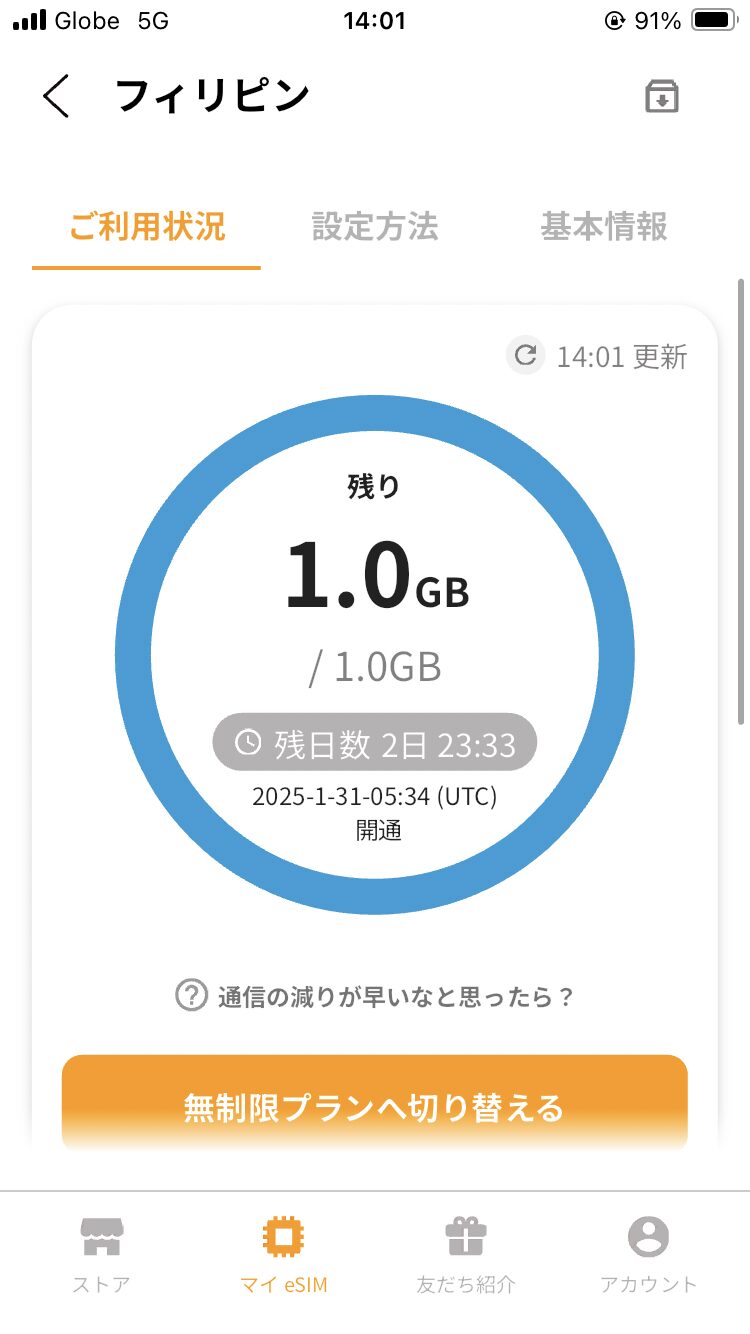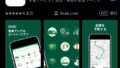旅牛(たびうし)です。
eSIMの設定解説!
前回の記事では「海外での通信料について【レンタルwi-fi・現地SIM・eSIM】」について書きました。
僕が海外旅行に行くことになった経緯はプロローグにて熱く語っているので、ぜひ読んでみてください。
今回は、前回に引き続き海外でのスマホの通信料についてお話していきます。
僕が実際に利用した【trifa】というeSIMの設定を一緒に見ていきましょう!
旅慣れている人からしたら当たり前でも、初めてだと不安な人も多いと思います。僕もこのブログを通して色々調べて学びながら、旅行に慣れていない人に寄り添った記事を書けたらと思っていますので、よろしくお願いいたします!
まずは行き先を決める
当然ですが、どの国に行くか、何日間行くかによってeSIMの値段が変わります。どのeSIMを選ぶかによっても値段が変わりますので、いろいろ見て比較するのもいいかもしれません。
いくつか置いておきます。
ちなみに僕は【trifa】というeSIMを使いました。スマホにeSIMのアプリをダウンロードできたら、設定に移っていきます。

海外に行く前に、日本で設定しましょう!
【trifa】の設定
アドレス登録とログイン
僕が利用した【trifa】について説明していきます。アプリをダウンロードしたら、画面の表示の通りにアドレスや氏名の登録をしてください。登録したアドレス宛にこのようなメールが届きますので、そこからログインを完了させましょう。
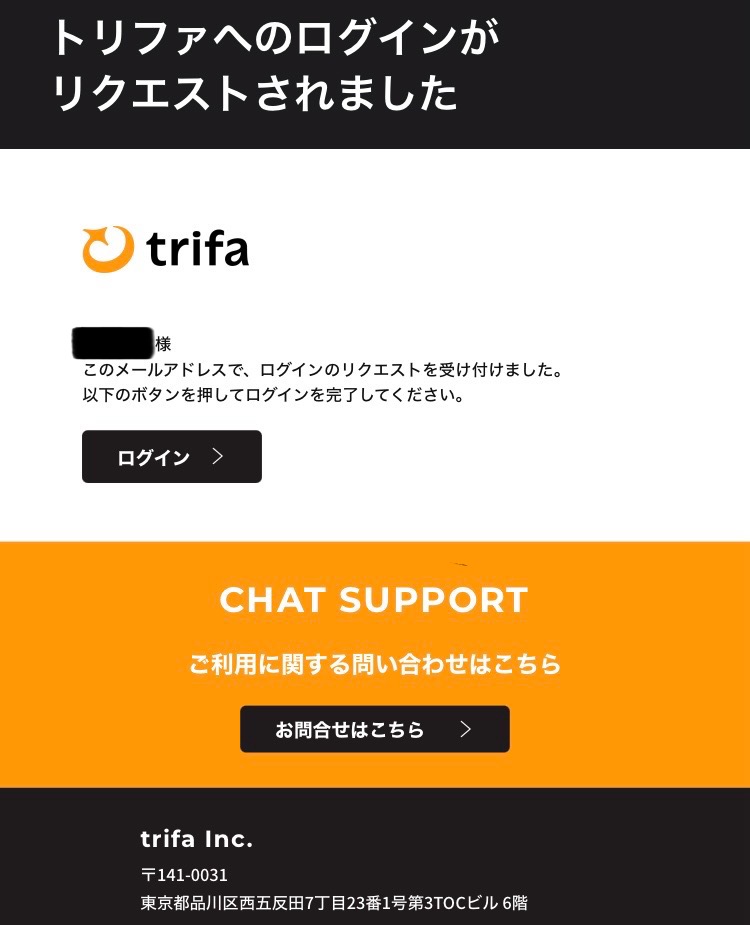
自分のスマホがeSIMに対応しているか確認
ログイン後、右下の「アカウント」を押すとこの画面に
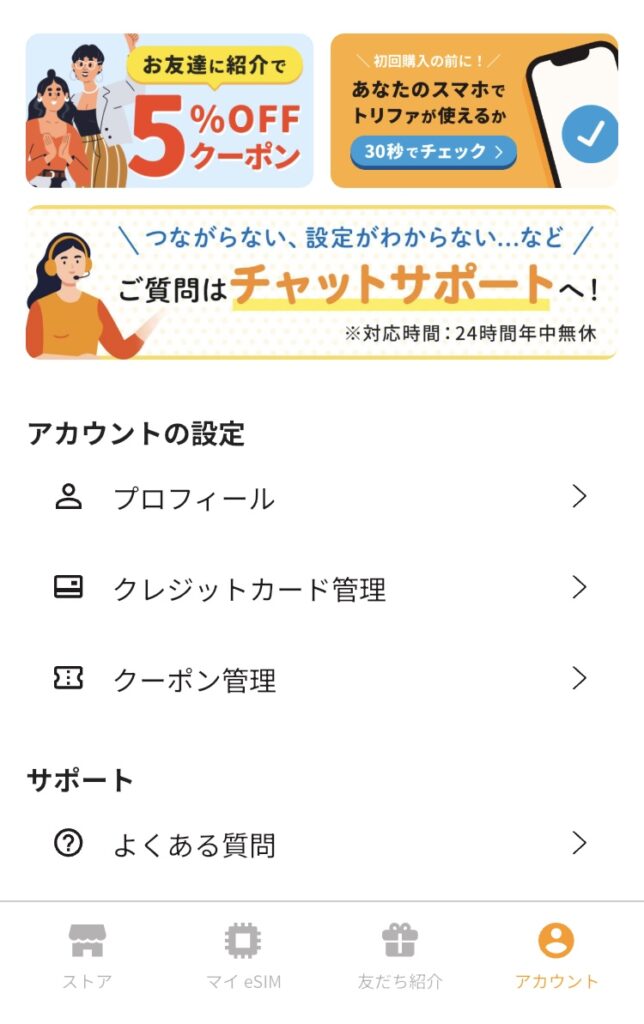
右上の「あなたのスマホでトリファが使えるか30秒でチェック」をタップすると…
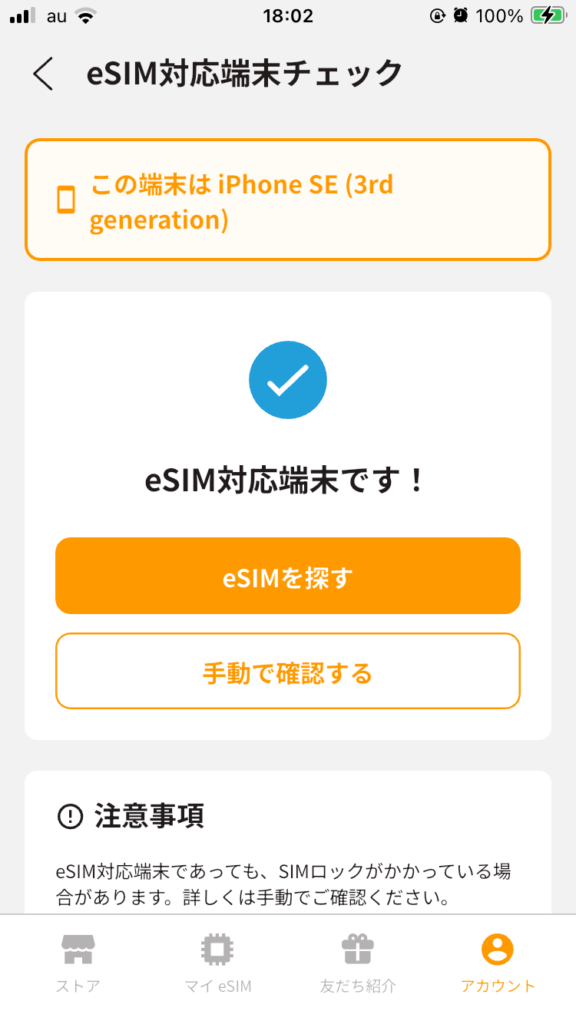
このように端末が対応しているかどうか教えてくれます。
対応していなければ、eSIMではなく現地SIMカードの利用を検討しましょう。
いざeSIM購入手続き
eSIMが使えることが分かったら、さっそく購入手続きに進みましょう!
ログイン後のデフォルト画面「ストア」から、行きたい国を選択します。
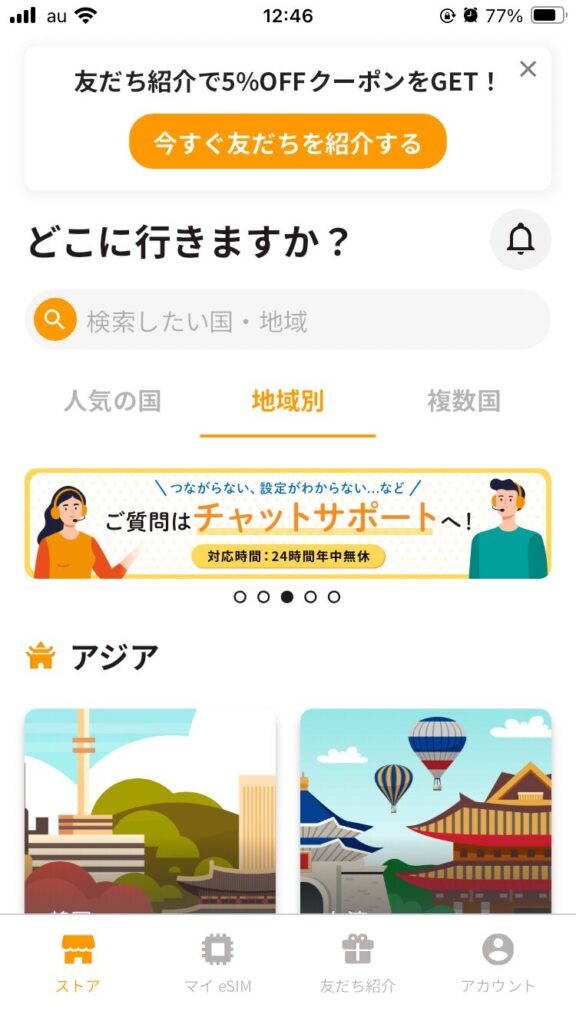
行きたい国を選択すると…
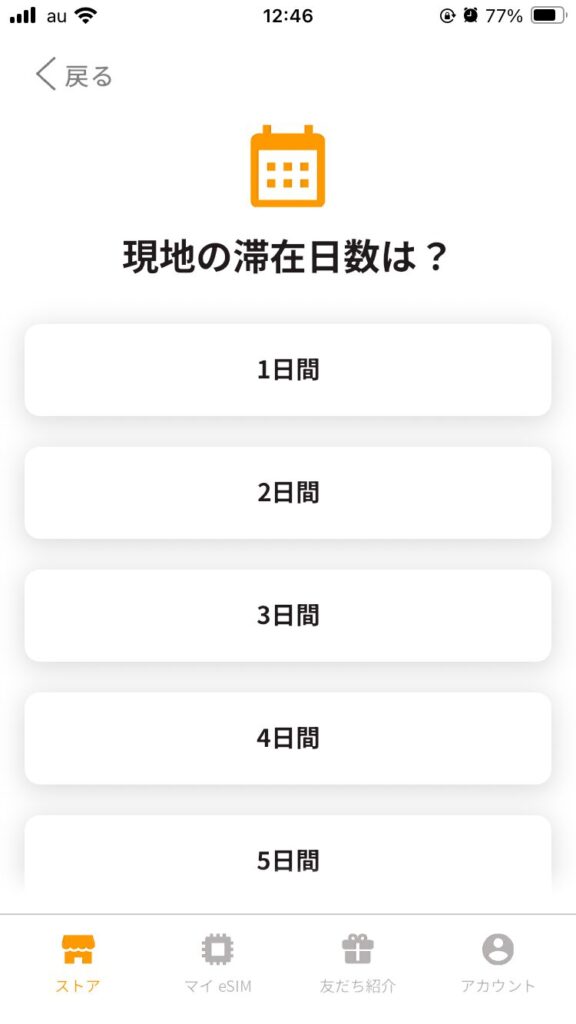
Screenshot
滞在日数を聞いてくるので、これを選択します。1~60日間の選択肢があります。
すると、何GB(ギガバイト)のプランを利用するのか選択肢が出ます。
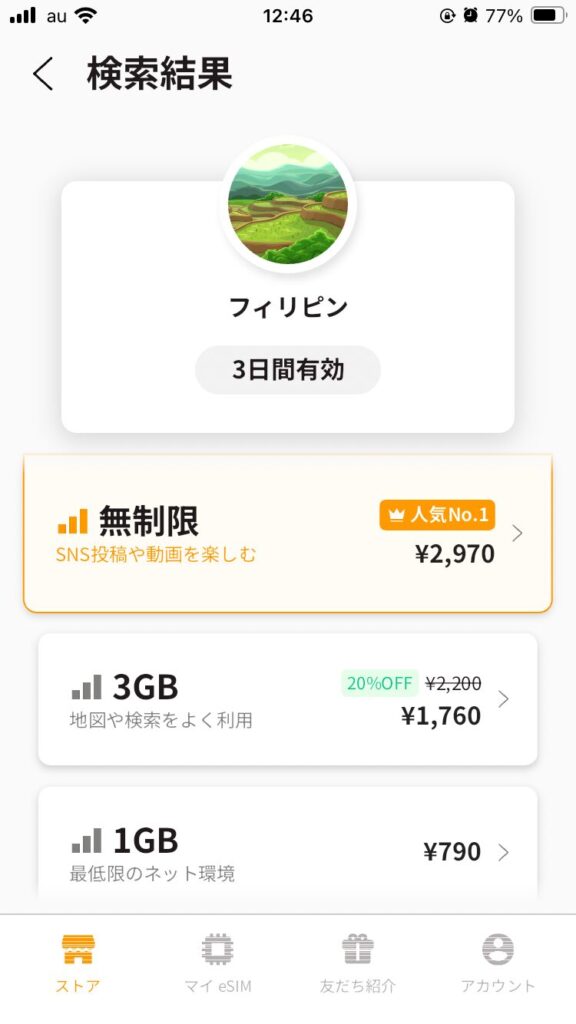
ちなみに僕はフィリピンへ2泊3日の旅をしましたが、空港やホテルのwi-fiを駆使したら1GBも使いませんでした。しかし、個人差があるので、何GBのプランを購入するのかはアナタ次第です。
でも安心してください!GBが足りない場合は+1GB 550円で追加購入できます!
購入プランをタップすると「確認とお支払い」という画面に遷移します。
内容を確認し、お支払い方法の項目からクレジットカード情報を登録します。
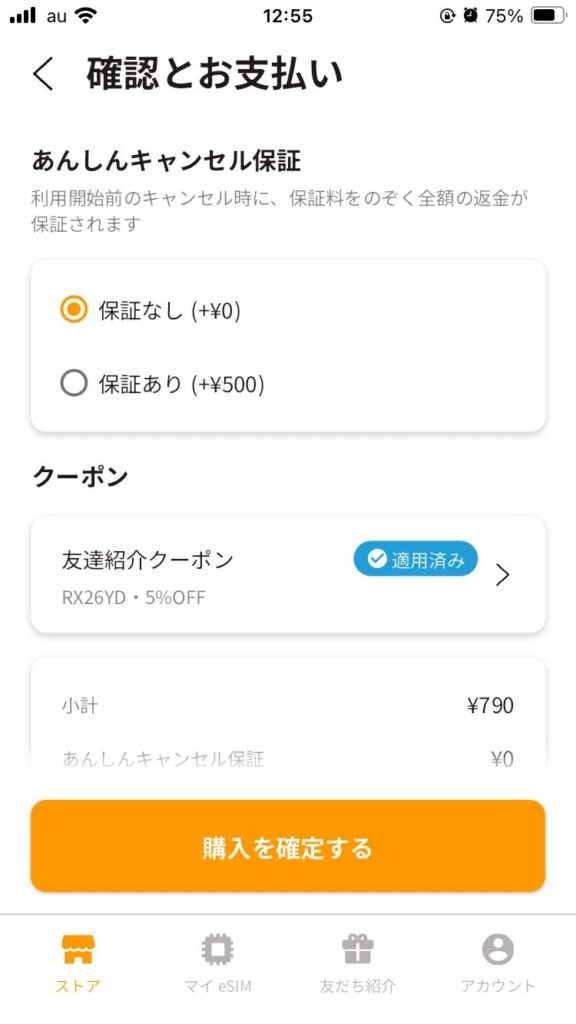
Screenshot
クレジットカード情報の下に、「あんしんキャンセル保証」という項目があります。
これは、予定が変更になって購入したeSIMを使うことがなくなった場合に、「保証あり(500円)」にしておくと購入代金が返ってくるというものです。
…eSIMは出発前日に購入して設定しても問題ないくらいなので、正直この「キャンセル保証」を使う機会は少ないかなと思います。長期出張でeSIM代金が高額の場合はつけておいてもいいかもしれません。
また、クーポンについては僕の 8MDYIN というコードを入れると5%オフになります。期限が切れていたらごめんなさい。これが使えない場合は、「trifa クーポン」とかで調べると、クーポンが転がってたりしますので、ぜひ活用してください!
購入が完了すると、領収書と購入商品の詳細が送られてきます。
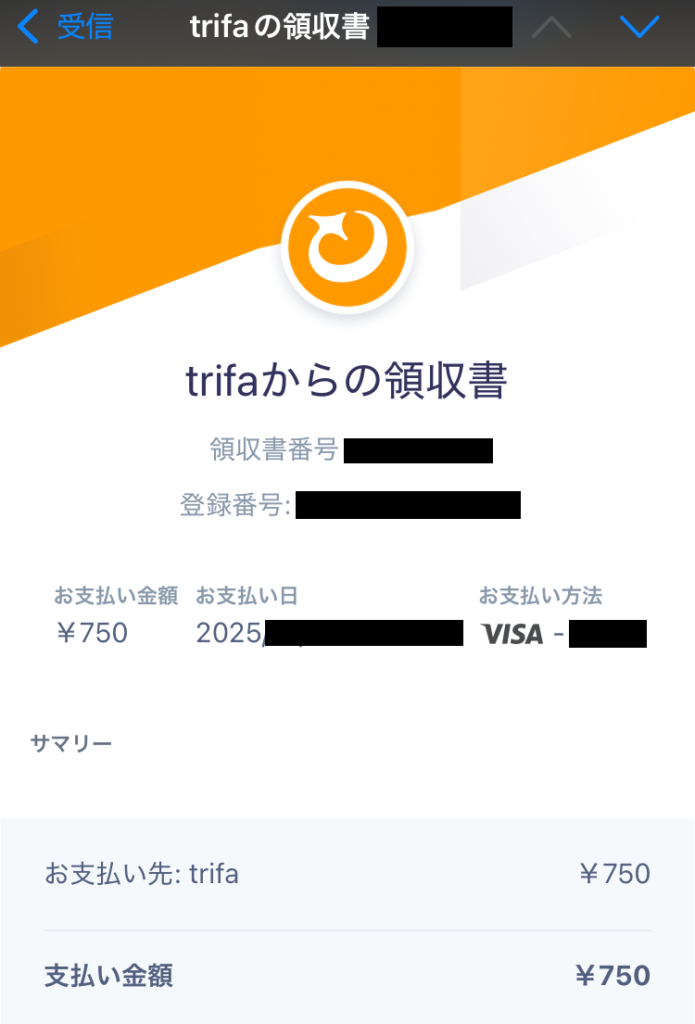
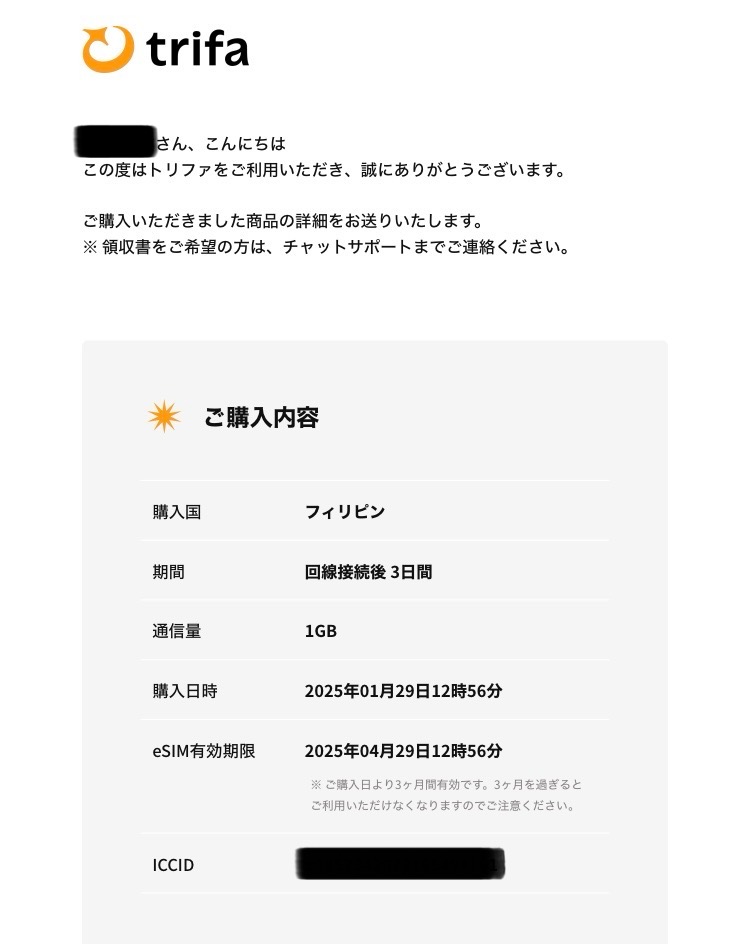

やったぜ!でも買っただけではまだダメ!続けて設定していきますよ。
eSIMのダウンロード
お疲れさまでした。これでeSIMを購入できました。しかし、これで終わりではありません。購入したeSIMをスマホにダウンロードしなければ使えないんです!
では、ダウンロードの手続きをしていきましょう。といっても、これはPDFでダウンロードできる説明書の通りにやればいいです。でも、機械音痴の僕は結構苦戦したので、やっぱり一緒にやりましょうか!
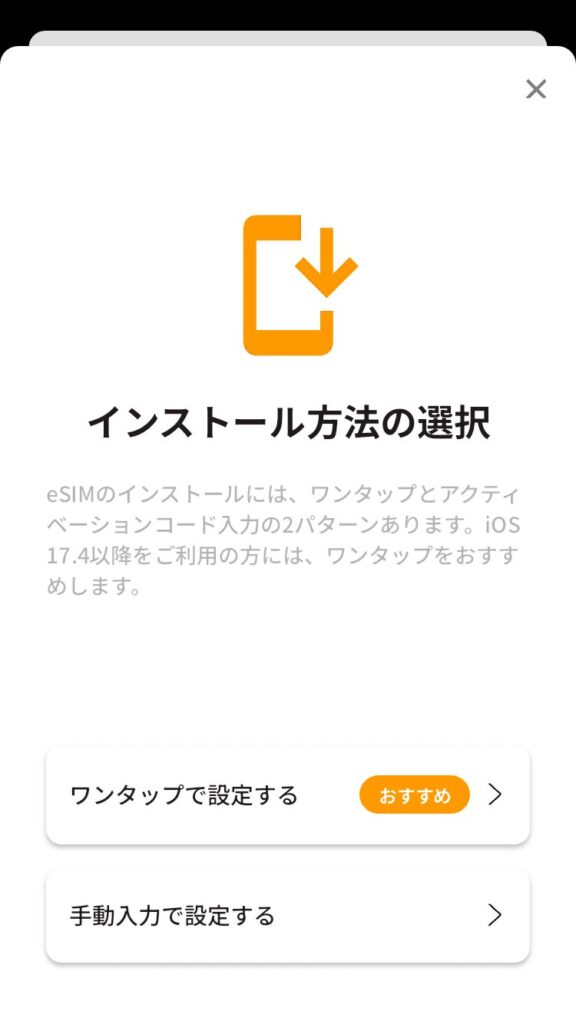
Screenshot
では、「ワンタップで設定する」をタップ
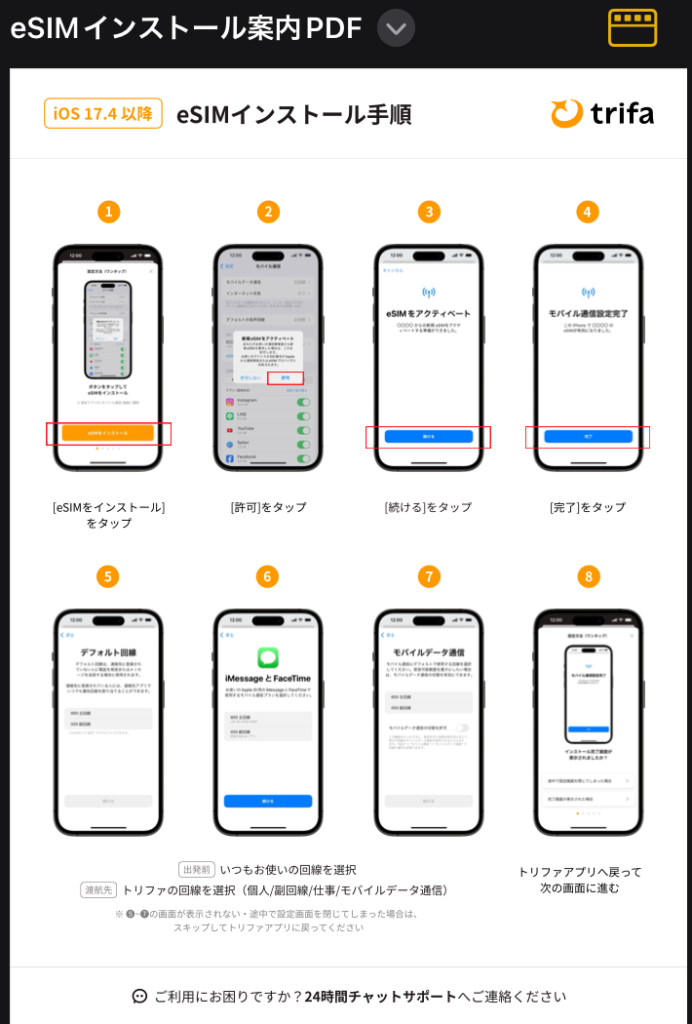
説明書の通りに進めればOKです。
①
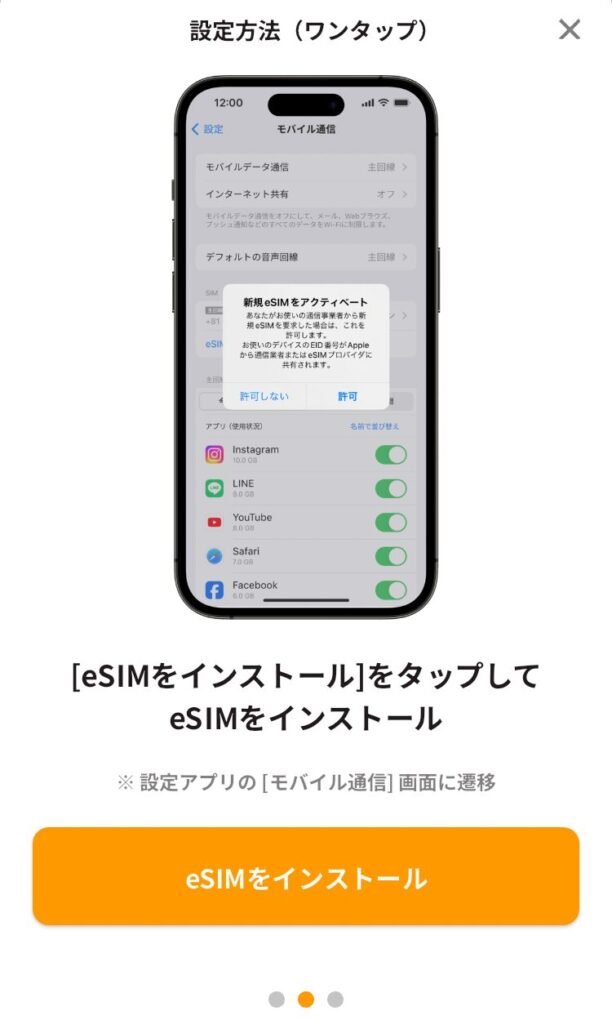
eSIMをインストールして
②
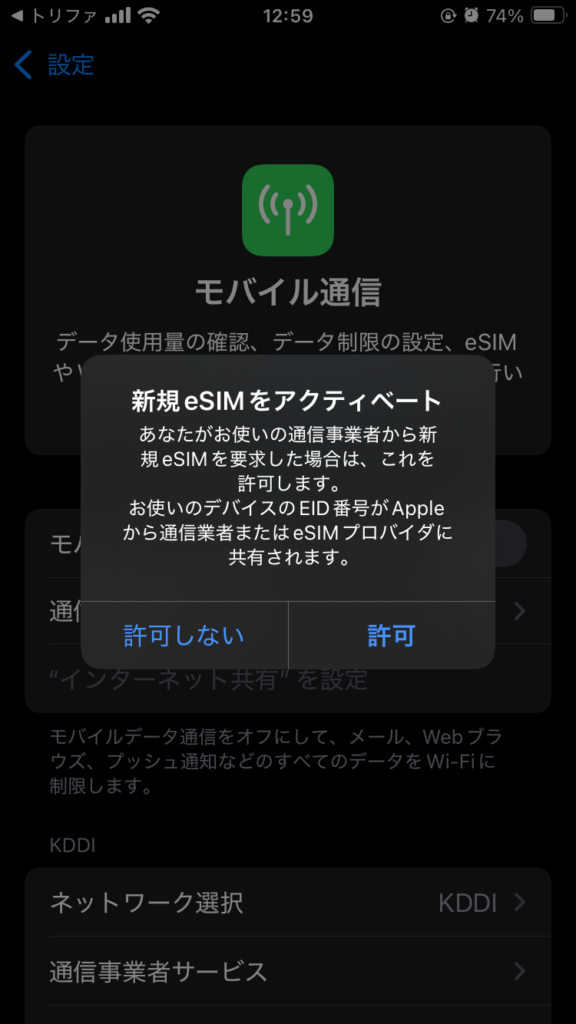
新規eSIMをアクティベート(有効化)
③
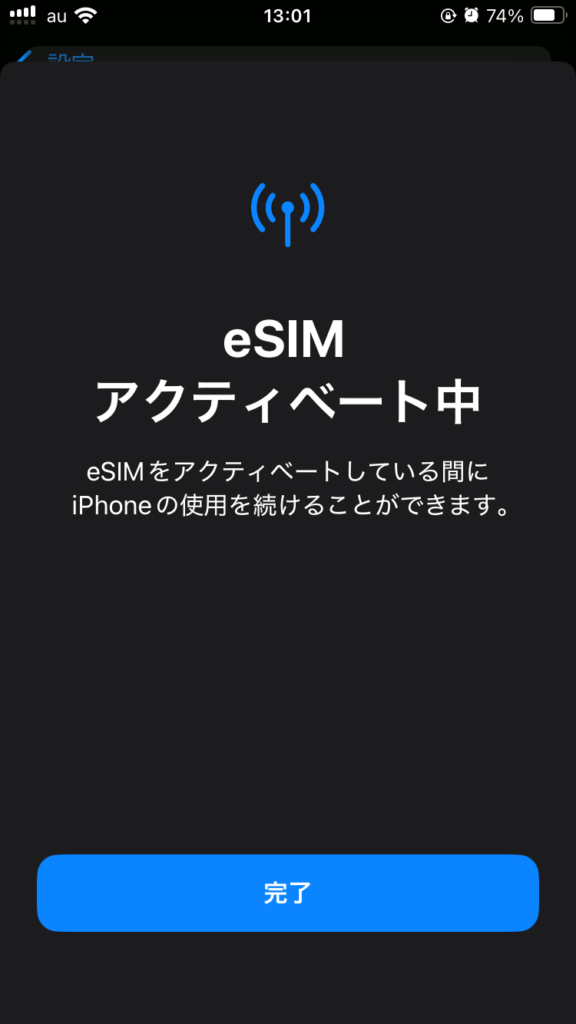
アクティベート中…これは少し時間かかりました。
まだ日本にいる状態なので、主回線は今使っている主回線のままにしましょう。
⑤
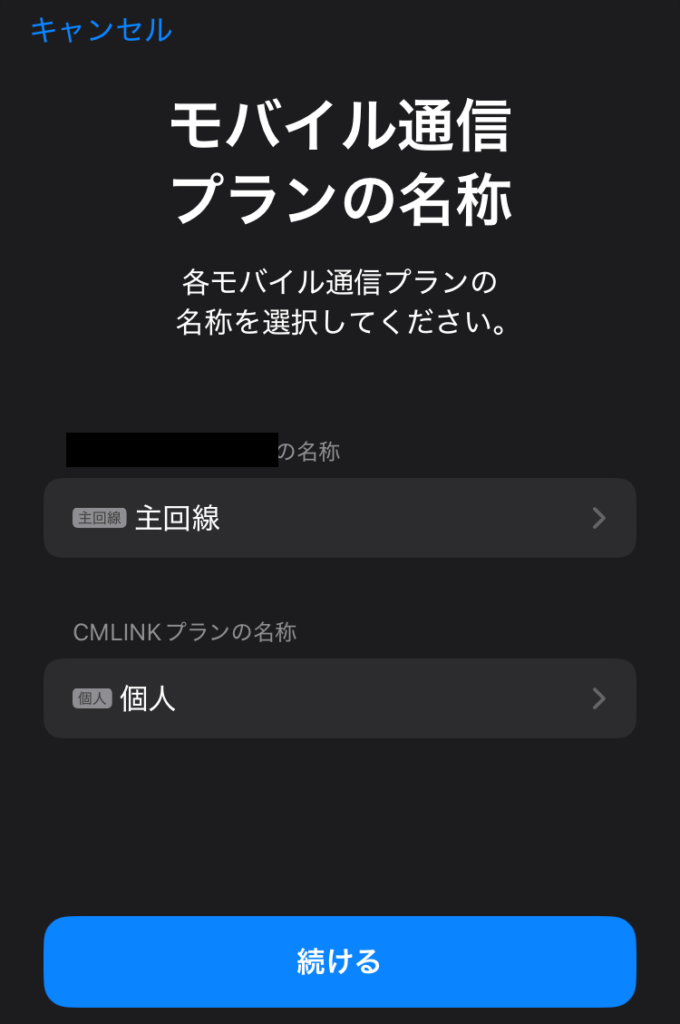
ダウンロードしたeSIMには「旅行」とか名前つけておくとわかりやすいです。
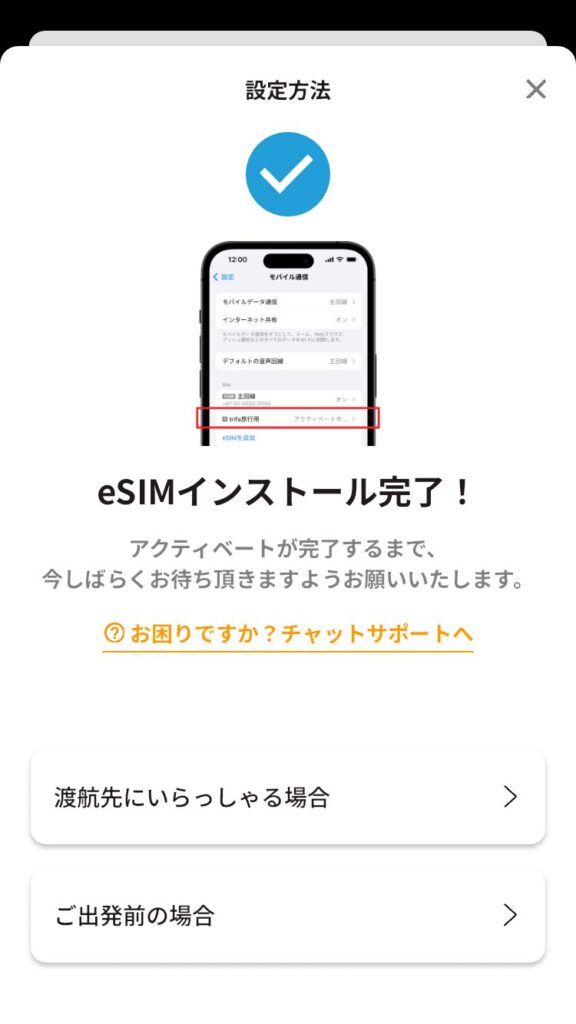
まだ出発前なので「ご出発前の場合」から進めていきます。

画像にある通り、アクティベートが完了したので、eSIMをオンにすることができるようになりました。これをオンにするとeSIMの利用が開始されます。まだオフのままにしてね。
eSIMの利用開始
出発前にやることは以上でOKです。しかし、海外に行ってからどうすればいいか不安ですよね?最後に、eSIMをオンにする手続きの解説をして終わります。
飛行機に乗っている間、機内モードにしていると思いますので、目的地に着くタイミングで設定してしまいましょう。
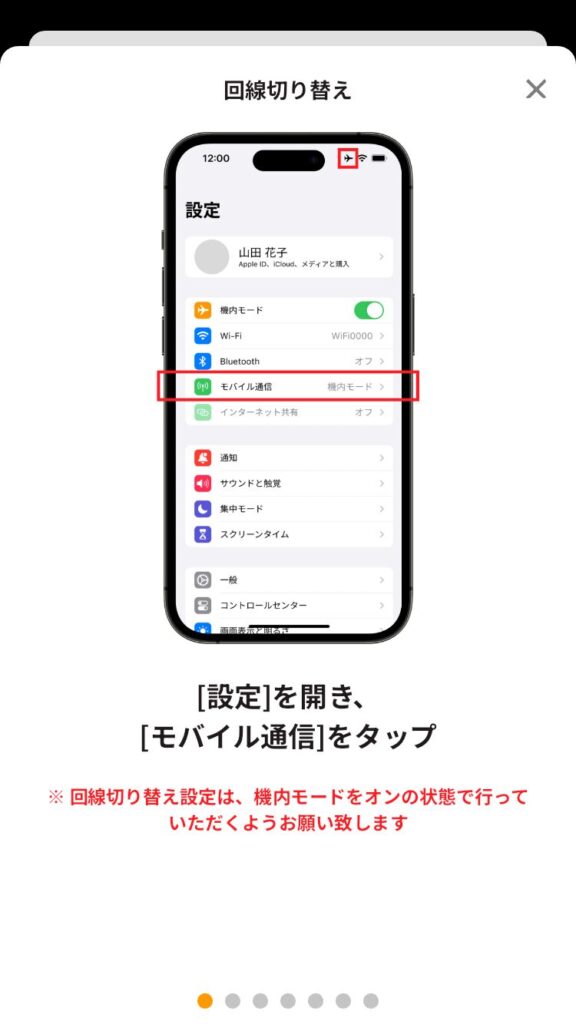
Screenshot
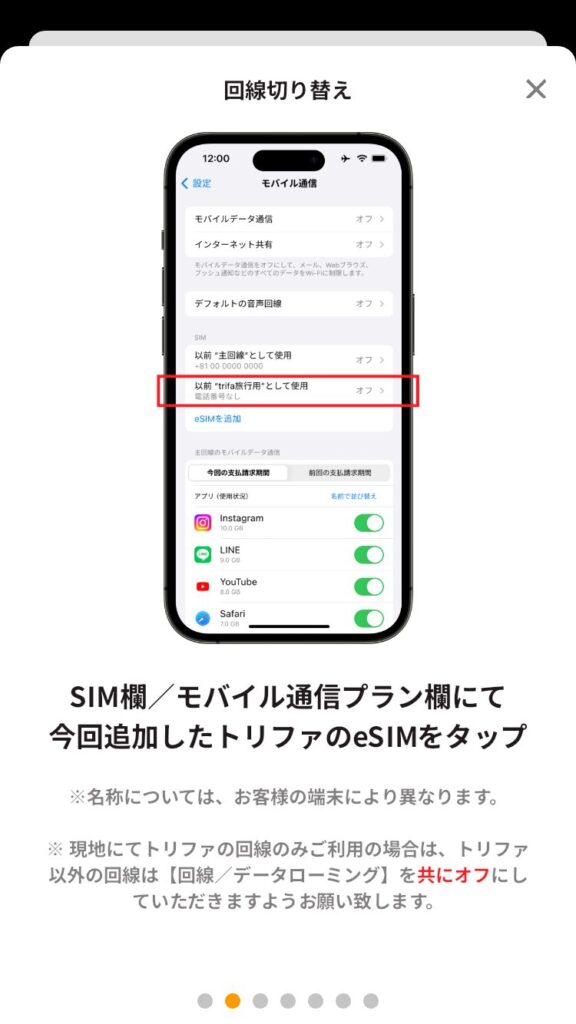
Screenshot
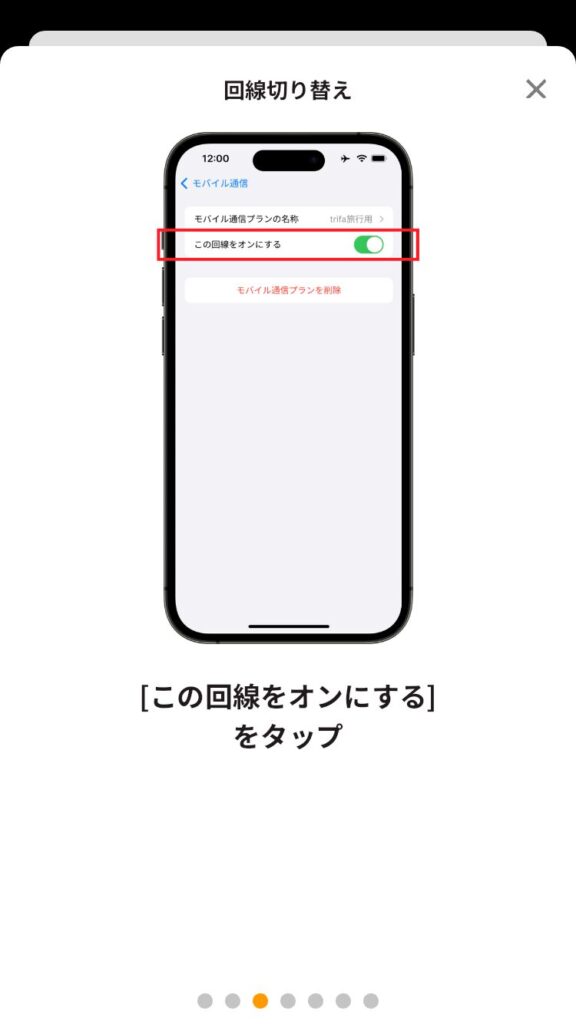
Screenshot
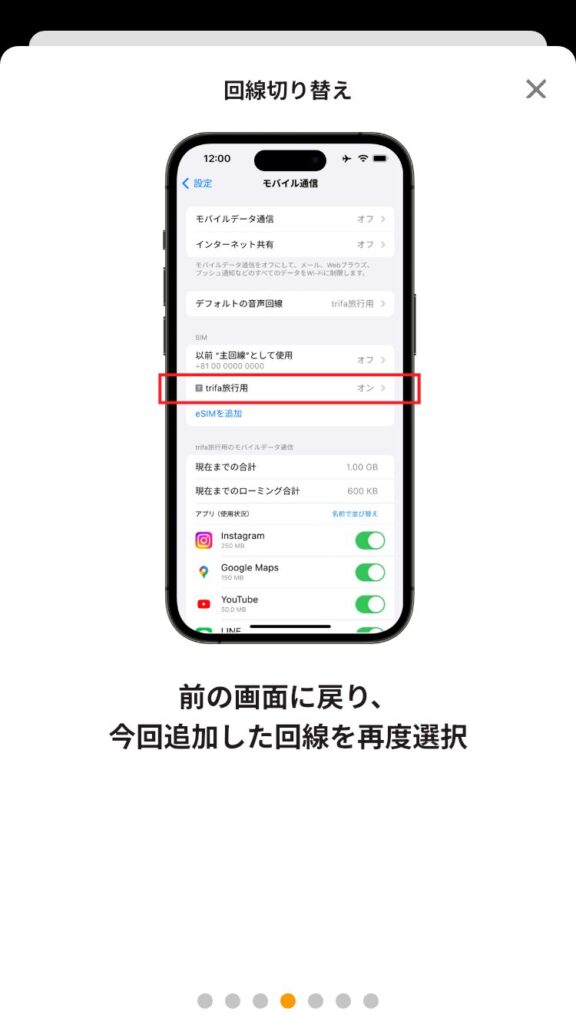
Screenshot
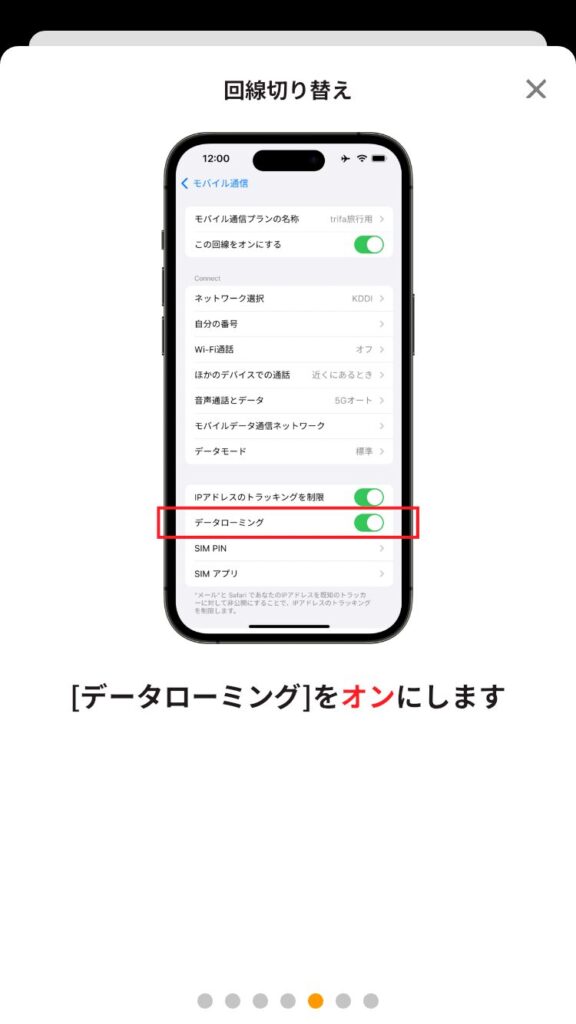
Screenshot
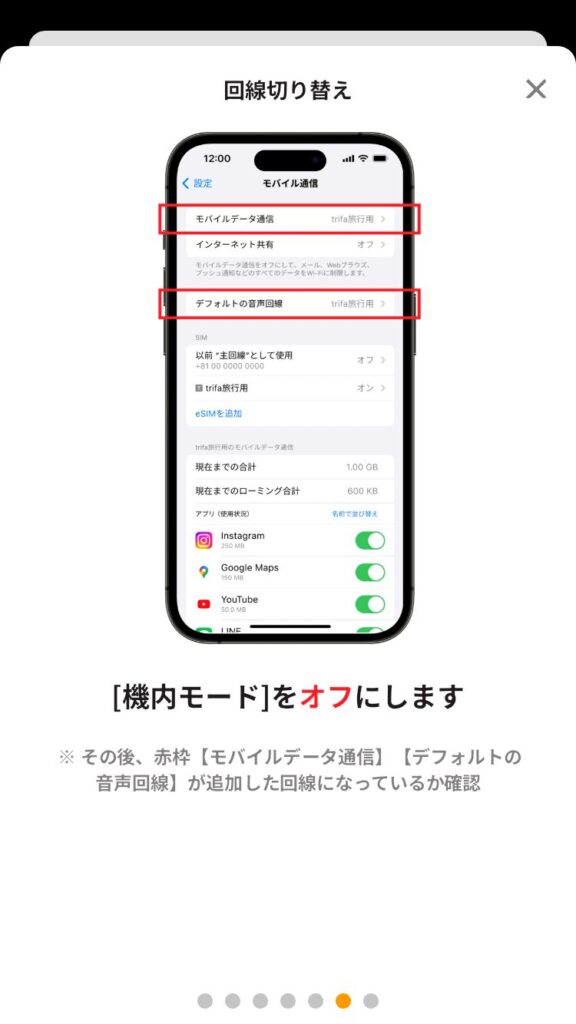
Screenshot
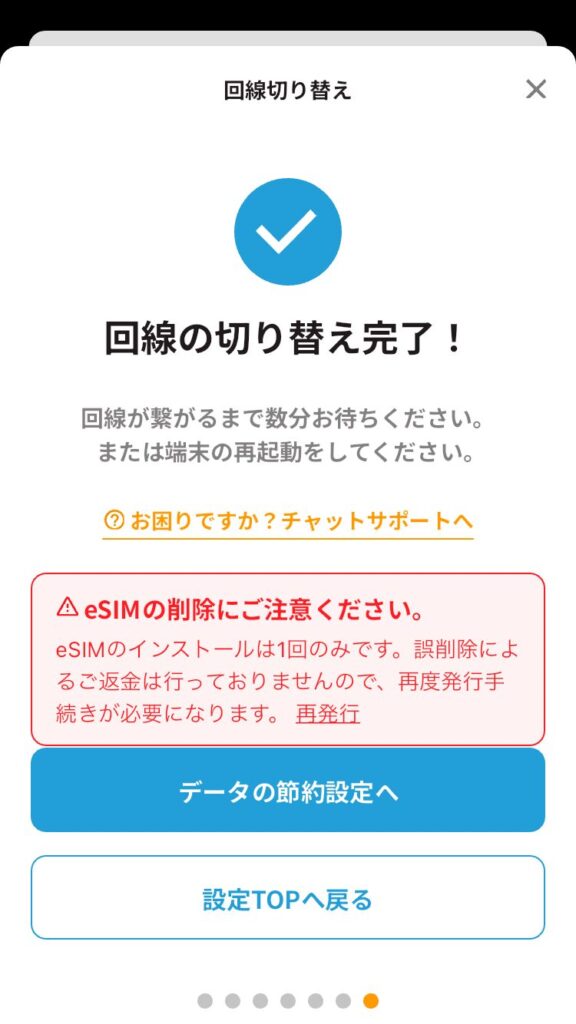
Screenshot
説明の通りなのですが、いつも使っている回線をオフにして、購入したeSIMの回線をオンにする手続きをした、ということですね。
また、eSIMは一度削除してしまうと再度購入する必要があるので注意!
回線が切り替わるまで少し時間がかかりますが、しばらくすると、この利用開始前が…
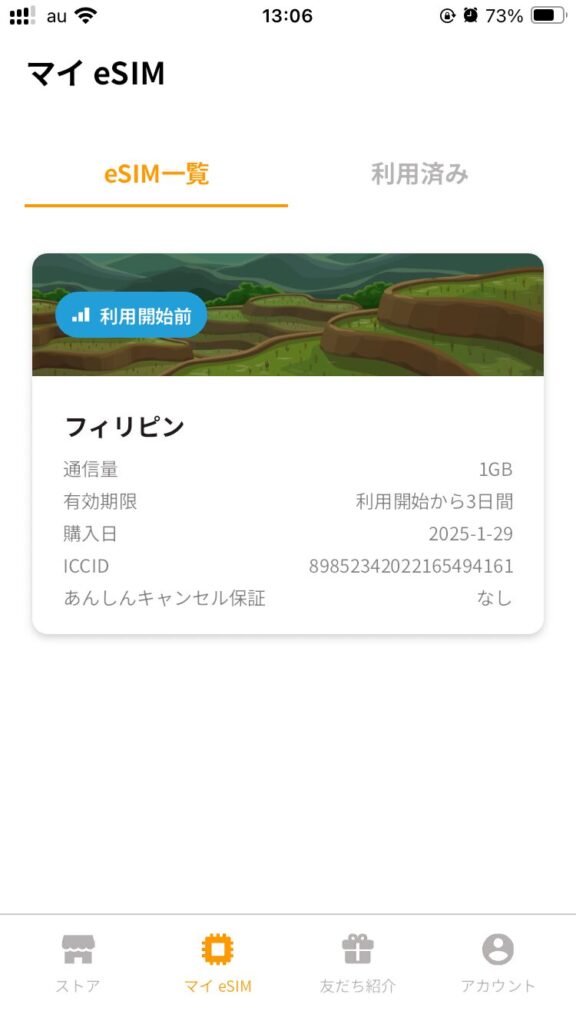
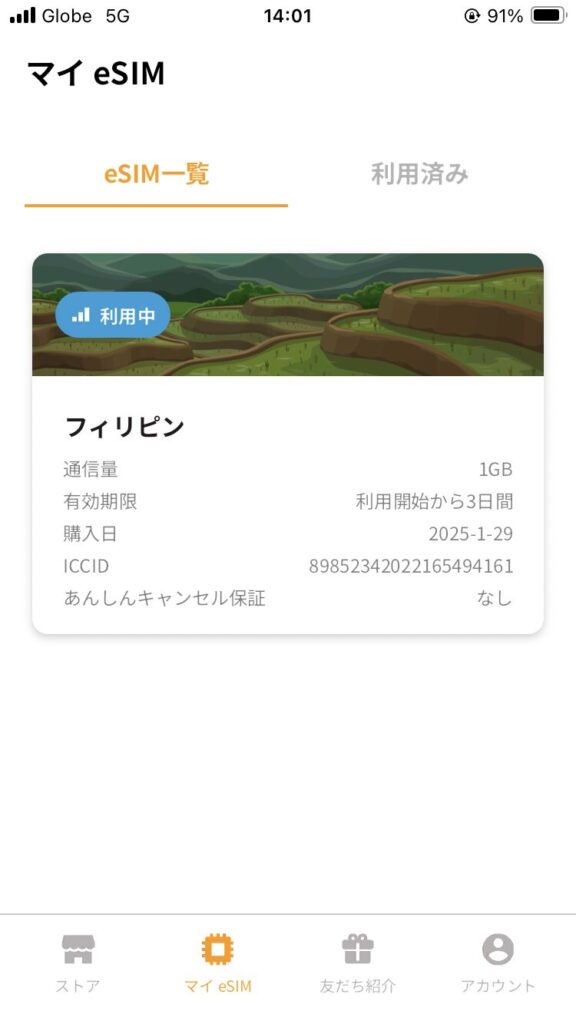
利用中に!
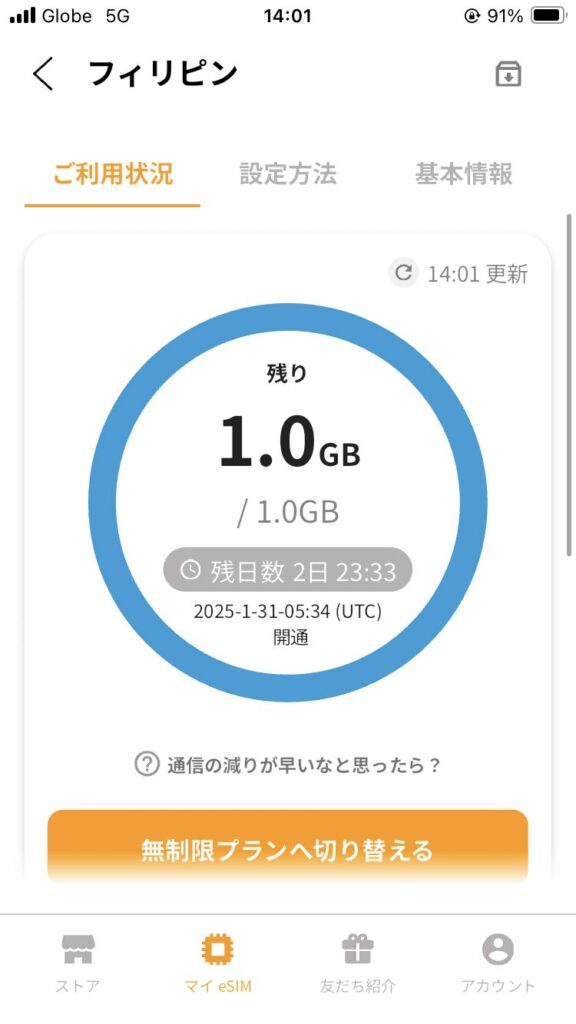
左上を見るとわかりますが、フィリピンの「Globe」という回線に繋がり、中央には「開通」の文字と残日数が2日と23時間~というように、eSIMを利用して通信が開始されたことがわかります。

「開通」になるまで少し時間かかったから正直ちょっと不安だった…。
これでバッチリ!海外でGBがなくなるまで使い放題です。また、現在の利用状況はtrifaのアプリから確認できるので、GBが0になる前にGBを追加購入しましょう!
帰りの飛行機で確認したら2泊3日のフィリピン旅行で僕はこんな感じでした。
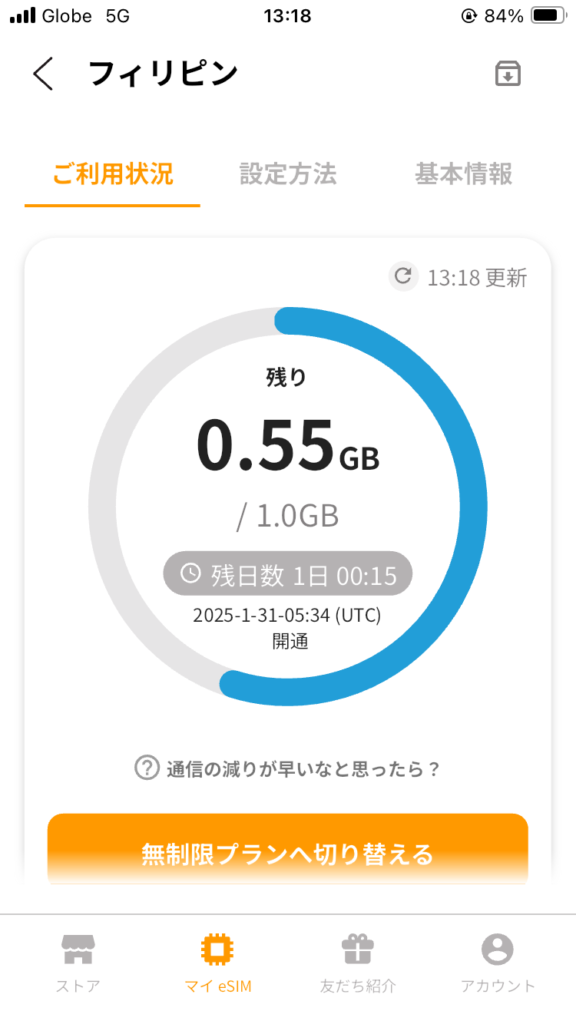
旅行が終わったら
旅行が終わったら、役目を果たしたeSIMは削除してしまいましょう。
設定の通信データから消してしまって問題ありません。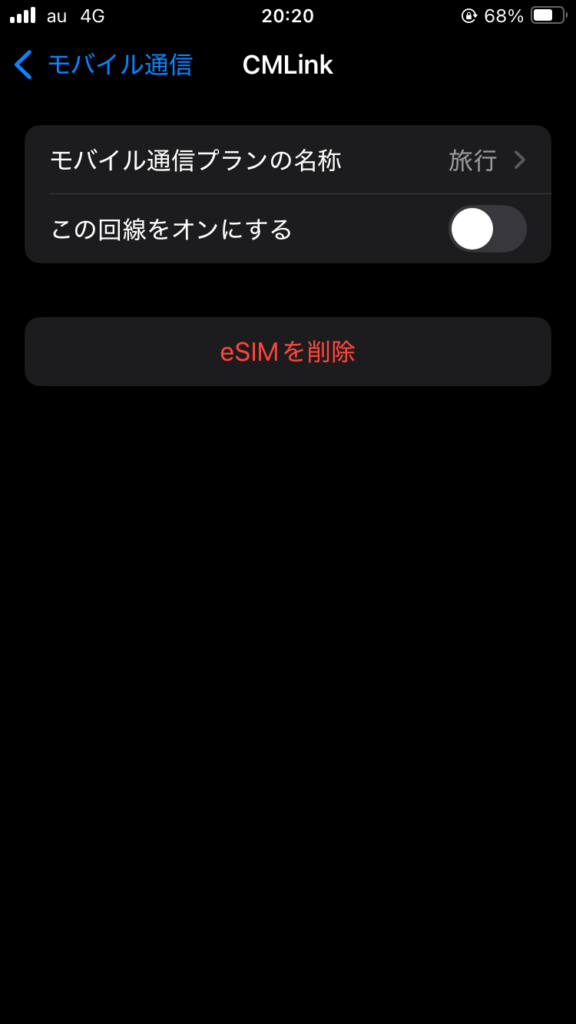

どうでしたか?意外と簡単でしょ?基本的に操作方法はどのeSIM会社も優しく説明してくれます。
eSIMを設定して、楽しい旅を満喫してください!

今回はここまで。読んでくれてありがとう。
次回は東南アジアで使えるタクシーアプリ【Grab】についてお話します!